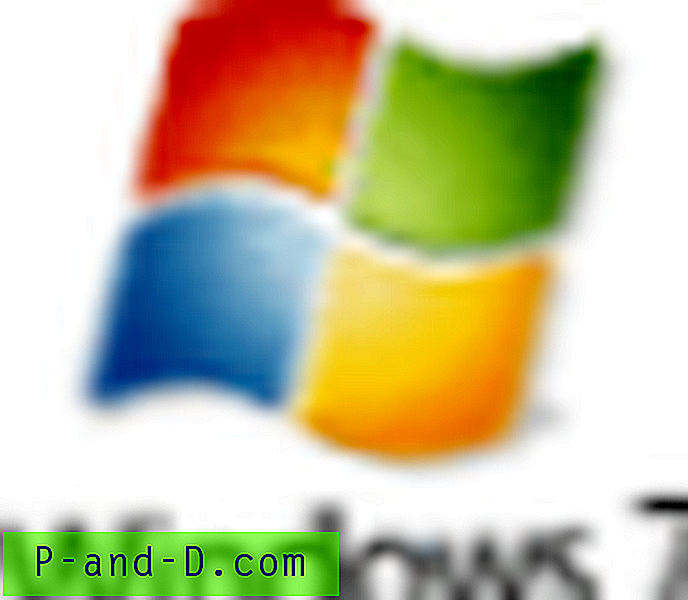Il y a beaucoup de choses qui peuvent mal tourner lorsque vous utilisez votre ordinateur. L'un des composants matériels pourrait développer une panne ou alternativement il pourrait y avoir un plantage, une instabilité et d'autres problèmes avec Windows lui-même. Avec Windows, il existe de nombreuses méthodes différentes pour essayer de résoudre les problèmes, notamment l'exécution de vérifications de fichiers ou l'application de correctifs de registre, mais il y a des moments où cela ne le résout pas et autre chose en est la cause.
L'un des problèmes courants d'instabilité, d'erreurs ou de non-démarrage de Windows est que le système de fichiers est corrompu, ce qui peut rendre les fichiers illisibles ou inaccessibles. Pendant longtemps, Windows a intégré un outil qui est capable de scanner un lecteur flash, un disque dur ou un lecteur SSD pour rechercher des erreurs ou des erreurs matérielles dans le système de fichiers et tenter de les corriger. Check Disk est l'outil en question et, souvent, Windows exécute automatiquement une analyse à l'aide de Check Disk au démarrage de Windows s'il l'estime nécessaire. Si vous souhaitez exécuter manuellement Check Disk pour corriger les erreurs suspectes, vous pouvez procéder de plusieurs manières. Ici, nous montrons une variété de méthodes différentes pour faire fonctionner Check Disk.
1. Outils de vérification de disque tiers
L'utilisation d'un programme distinct pour exécuter une analyse et une correction de lecteur n'est pas essentielle mais présente certains avantages. Il s'agit notamment de pouvoir analyser plusieurs disques les uns après les autres et de faciliter l'exécution par les utilisateurs moins expérimentés d'une analyse et d'un correctif facultatif. Voici quatre qui fonctionnent sur Windows 10 et la plupart des autres versions récentes de Windows.
CheckDiskGUI
CheckDiskGUI possède toutes les fonctions de base nécessaires pour exécuter Check Disk à partir d'un frontal portable. Vous pouvez sélectionner plusieurs lecteurs avec les options standard de numérisation uniquement, de correction ou de correction et de récupération. La colonne qui vous indique si Windows a marqué le lecteur comme sale et ayant un problème est une information utile.

Il existe des paramètres plus avancés dans le menu Options, tels que la nouvelle analyse des clusters, des vérifications d'index moins vigoureuses et la lecture du journal à partir d'une analyse de démarrage. Le journal peut également être enregistré ou imprimé à partir du menu Fichier.
Remarque: Il existe un bogue lors de l'exécution de cet outil dans Windows 10 qui entraîne l'échec de la vérification en lecture seule. Cependant, l'exécution des modes Fix ou Fix and Recover fonctionnera toujours comme prévu.
Télécharger CheckDiskGUI
Vérifier l'interface graphique du disque
Ce petit outil est un plugin pour le disque de secours amorçable BartPE, mais fonctionne parfaitement comme un frontal pur pour la commande Check Disk. Il est simple à utiliser pour l'utilisateur moyen et beaucoup plus facile que d'ouvrir et d'exécuter Check Disk vous-même à partir de l'invite de commandes.
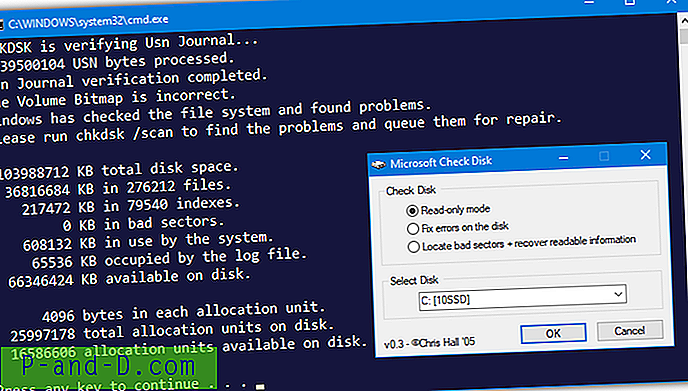
Téléchargez et extrayez le Zip, puis exécutez le petit exécutable de 122 Ko, sélectionnez le lecteur à analyser et choisissez le mode. Il n'y a que l'analyse, corriger les erreurs ou corriger et récupérer les secteurs défectueux. Une fenêtre de ligne de commande s'ouvrira à gauche de l'écran pour exécuter Chkdsk.exe avec les paramètres choisis. Le code source d'Autoit est toujours disponible pour toute personne souhaitant éditer le programme pour ses besoins spécifiques.
Télécharger Check Disk GUI
Vérifiez le disque
Utiliser le même nom pour le frontal que l'outil Windows qu'il exécute est légèrement déroutant mais pas un problème majeur. Ce programme est le plus récent de ces frontaux Check Disk, est portable et dispose de versions 32 bits et 64 bits distinctes, alors assurez-vous de télécharger le fichier Zip correct.
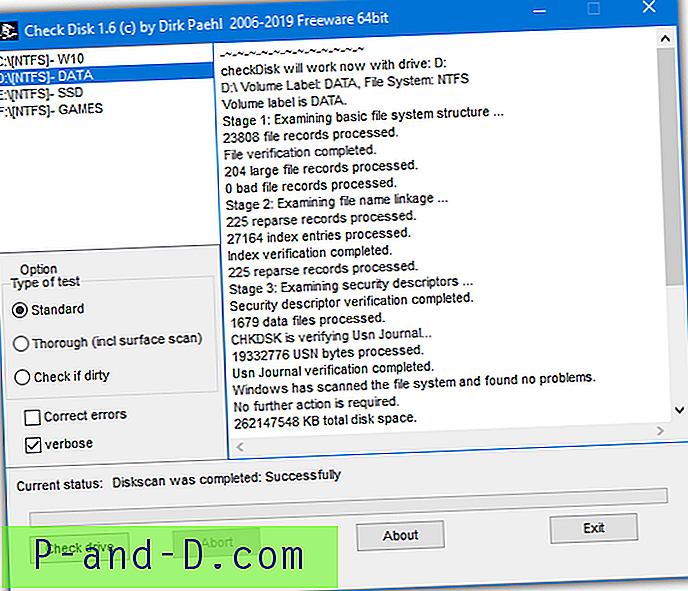
À l'intérieur de l'interface utilisateur, l'option Standard est une simple vérification, Thorough serait un correctif et récupérerait les secteurs défectueux, et la case Corriger les erreurs est la fonction de correction standard (équivalente à / f dans ChkDsk.exe). Il existe également une option pour vérifier si le lecteur sélectionné est marqué comme sale. Plusieurs lecteurs peuvent être sélectionnés à la fois par glisser-déplacer ou Maj / Ctrl + clic. Assurez-vous d'exécuter l'outil en tant qu'administrateur pour qu'il fonctionne correctement.
Télécharger Check Disk
Vérification du disque Puran
La vérification du disque nécessite normalement une installation mais vous pouvez facilement extraire le fichier de configuration avec Universal Extractor. Ensuite, regardez simplement dans le dossier et exécutez la version 32 bits (Disk Check.exe) ou la version 64 bits (fichiers supplémentaires \ Disk Check, 2.exe). Ce sont des exécutables autonomes et peuvent être copiés vers n'importe quel emplacement.
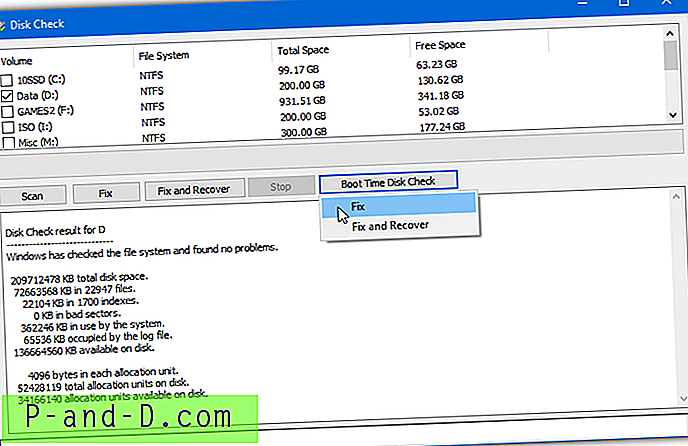
Les options standard de Scan, Fix ou Fix and Recover sont disponibles. Vous pouvez exécuter des analyses de plusieurs disques séquentiellement en cochant plusieurs cases ou même planifier un correctif et récupérer l'analyse au démarrage.
Télécharger Puran Disk Check
2. Exécutez Check Disk à partir d'un support de secours amorçable
Une autre façon d'exécuter Check Disk si vous ne parvenez pas à démarrer dans Windows consiste à charger un disque de secours Windows. Il existe plusieurs disques qui utilisent l'environnement de préinstallation Windows (Windows PE) où vous pouvez charger une version réduite de Windows à partir d'un CD / DVD ou USB.
Hiren's BootCD
Hiren est depuis longtemps l'un de nos disques de démarrage de réparation et de récupération préférés en raison de la grande quantité d'outils utiles disponibles. Malheureusement, il n'a pas eu de mise à jour officielle depuis 2012 et les technologies plus récentes comme UEFI, Secure Boot et GPT causent des problèmes ainsi qu'un manque de pilotes plus récents. Cela dit, le BootCD de Hiren est toujours un outil très précieux pour les ordinateurs plus anciens.
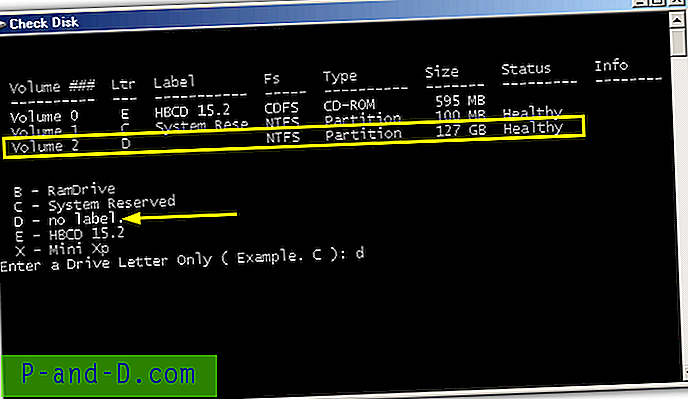
Lors du démarrage du CD, vous devez exécuter MiniXP qui est une version en direct de Windows XP, cela comprend à la fois la version en ligne de commande de Check Disk, la version de l'interface utilisateur Windows et également un script de commandes qui simplifie la version en ligne de commande. Pour utiliser le script, accédez à Démarrer> Programmes> Vérifier le disque et entrez la lettre de lecteur dans la liste des volumes disponibles. Les arguments de correction et de démontage sont automatiquement appliqués. Par conséquent, pour une analyse plus approfondie, l'une des deux autres façons d'exécuter Check Disk à partir de MiniXP sera requise.
Télécharger Hiren's BootCD
Hiren's BootCD PE x64
Bien que cette version du BootCD de Hiren soit hébergée sur le site Web d'origine, il ne s'agit pas en fait d'une version officielle faite par Hiren mais plutôt d'une version faite par un fan que Hiren a approuvée. Il est basé sur Windows 10 et a été publié en 2018. Le gros avantage est qu'il fonctionnera sur du matériel plus récent et prend en charge les technologies plus récentes comme UEFI. L'ISO est d'environ 1, 3 Go, il est donc loin de pouvoir tenir sur un CD.
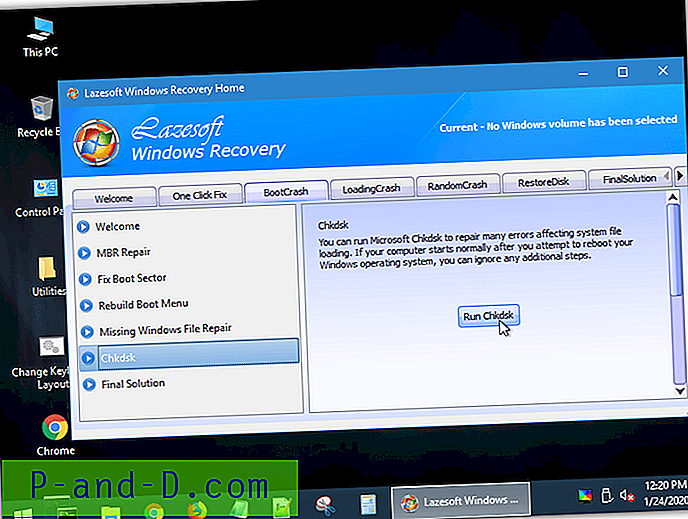
Assurez-vous d'avoir au moins 2 Go de RAM système pour que cet environnement PE fonctionne correctement. Une fois démarré, il existe quelques outils disponibles que nous avons répertoriés ici, tels que CheckDiskGUI. Il existe également Aomei Partition Assistant, la méthode manuelle utilisant l'invite de commande, à partir de l'onglet Outils dans les propriétés de l'Explorateur Windows ou de la suite de récupération Windows LazeSoft (sous Outils de réparation> Vérifier les partitions ou BootCrash> ChkDsk).
Télécharger Hiren's BootCD PE x64
Disques Windows PE de Gandalf
Les disques Gandalf Windows PE sont basés sur Windows 7, 8.1 ou 10. Ils contiennent des tonnes d'outils et chaque version est un environnement Windows utilisable directement à partir de DVD ou USB. Les tailles ISO vont de 500 Mo à 5 Go. Comme le BootCD PE x64 d'Hiren modifié, cela fonctionnera sur du matériel plus moderne.
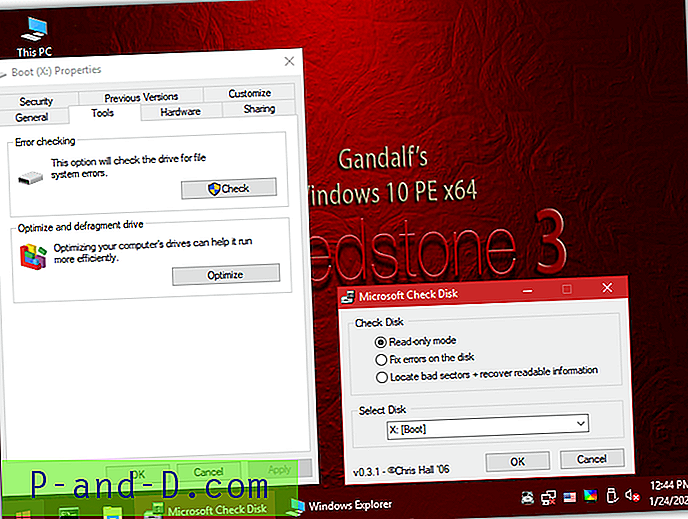
Vous aurez besoin d'au moins 2 Go de RAM pour exécuter correctement le Windows PE. L'interface graphique BartPE Check Disk est incluse et accessible à partir de Démarrer> Tous les programmes> Tâches HD> Diagnostic. Vous pouvez également utiliser l'option Vérification de l'Explorateur Windows dans les propriétés ou ouvrir l'invite de commandes et exécuter manuellement la vérification du disque à l'aide de la syntaxe standard.
Les ISO Gandalf semblent avoir été faites par le développeur donware et ne sont plus téléchargeables gratuitement. Cependant, nous avons trouvé des versions légèrement plus anciennes de ces images téléchargeables gratuitement sur Internet Archive. Ils sont basés sur Windows 10 à partir de 2018. La vitesse de téléchargement n'est pas excellente, mais c'est la meilleure option gratuite sans utiliser de sites warez ou torrent.
Télécharger Windows 10 PE de Gandalf (5, 4 Go)
Télécharger Gandalf's Windows 10 PE (3.9GB) Téléchargement alternatif
Sur la page suivante, nous examinerons d'autres méthodes manuelles d'exécution d'une analyse avec Check Disk intégrées à Windows.
1 2Suivant › Voir tout